错误:图元已损坏
在打开某些Revit项目文件的时候会出现这类问题,出现了这类问题请记下提示的错误图元ID
解决办法有两种:
一:用Revit的核查选项解决该问题
1、不用直接双击项目文件
2、用应用程序菜单—打开方式打开文件
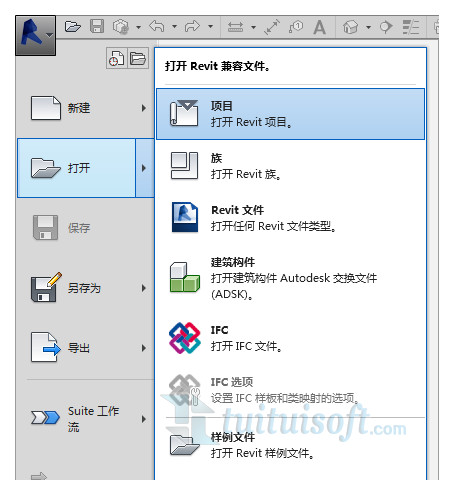
3、在打开界面,勾选核查
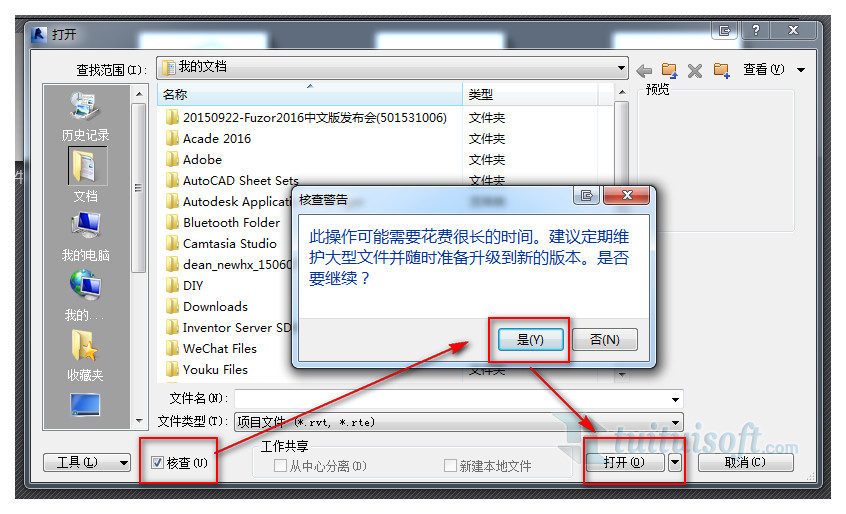
若以上还不能解决这个问题,你只能期待下面一种解决办法,当然前提是你有备份的文件!
解决办法二:使用备份文件解决这类问题
1、找到保存文件的时候打开不会出错的备份文件
2、打开项目文件
3、在“按 ID 号选择图元”对话框中,输入已损坏图元的 ID 号(由原始错误消息提供),然后单击“显示”。
在早期版本中,第三方工具有时会造成“项目信息”图元损坏。
A:如果“按 ID 选择”工具指示损坏的图元为“项目信息”,请执行以下操作:
1、打开项目文件的核查版本。
2、打开不会显示损坏图元错误消息的另一个项目副本(例如备份副本)。
3、如果工作共享模型出现图元损坏,可以打开不会显示错误消息的模型的本地副本。
4、确保 Revit中只打开 2 个文件。
5、在核查项目文件中,请执行以下操作:
单击“管理”选项卡“设置”面板(传递项目标准)。
单击“放弃全部”。
选择“项目信息”。
单击“确定”。
如果显示“重复类型”对话框,单击“覆盖”。
关闭项目的备份副本。
保存核查后的项目文件与更新后的项目信息。
转载请注明来源本文地址:https://www.tuituisoft/blog/143.html